Handige tips voor Google Maps
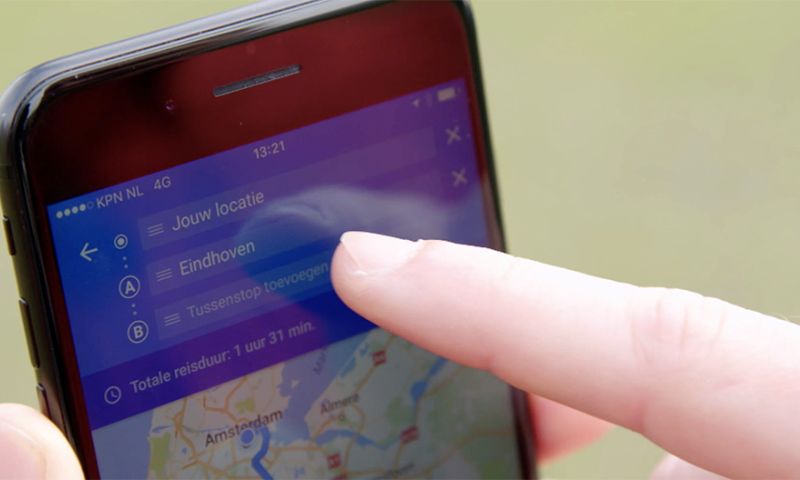
In Bright TV zag je onze 5 favoriete Google Maps-functies. In dit overzicht nog meer handige tips voor de kaartenapp.
Bekijk en verander je Maps-geschiedenis
Google Maps is gratis, maar je betaalt er stiekem toch wel voor. Dat doe je met je data. Google Maps houdt een vrij gedetailleerde geschiedenis bij, waaronder al je zoekopdrachten in de navigatiefunctie. Op deze pagina kun je dit inzien. Tik ‘maps’ in en je ziet je hele geschiedenis van de zoekfunctie van Google en Google Maps. Wil je hier iets uit verwijderen, klik dan op de drie bolletjes. Helaas moet dit wel handmatig per onderdeel.
Boek Uber-taxi's vanuit Maps
Heb je een bestemming ingetikt, maar geen zin in een trein, dan kan je rechtstreeks via de app een Uber-taxi boeken. Als je namelijk in Maps op je telefoon iets naar links swipet, zie je een mannetje die een taxi aanhoudt. En met die functie leidt de app je rechtstreeks door naar de Uber-app, waar je route al meteen in staat.
Reis door de tijd
Google houdt haar 360-graden-beelden in Street View up-to-date, maar gooit oude beelden niet weg. Dat is leuk, want als gebruiker kan je oude foto’s gebruiken om te zien hoe je straat de afgelopen jaren is veranderd. Ga naar Street View, en klik op de stopwatch links bovenin. Vervolgens kun je door alle jaren heen klikken.
Verbeter Maps
Je kan Google ook feedback geven op hun kaarten. Daar krijg je niks voor, behalve misschien een goed gevoel. Dat werd in het verleden weleens misbruikt (het is immers internet en een fallus heb je snel getekend). Toch kan het zeker handig zijn voor als je bijvoorbeeld een winkel of eigen bedrijf hebt.
'God Mode'
In Google Maps kun je razendsnel wisselen tussen Google Maps en Google Earth. Klik op het icoontje linksonderin en je gaat van de kaart- of straatbeelden naar satellietbeelden. Houd je vervolgens de controlknop ingedrukt en beweeg je met de linkermuisknop, dan scroll je al vliegend door het landschap heen.
Het fijne aan de functie is dat eventuele routebeschrijvingen uit Google Maps in Earth blijven staan. Zo kan je dus vanachter je computer de route in vogelvlucht verkennen. Scroll je vervolgens helemaal omlaag met je muis, dan kom je weer terecht in Street View.
Slepen in plaats van tikken
Ben je een route in een stad aan het plannen, maar verander je halverwege van gedachten, dan kan je de begin- of eindbestemming makkelijk veranderen door het rode bolletje te selecteren met je muis. De bestemming in de routeplanner verandert gelijk mee.
Klik in plaats van tik
Misschien nog makkelijker: wil je ergens heen navigeren, klik dan met de rechtermuis op het betreffende punt in Google Maps. Er verschijnt een drop-down menu, met onder andere navigeren naar dit punt, maar je kan ook meteen naar restaurants, bars of hotels in de buurt zoeken.
Meer tips?
Lees meer artikelen in onze rubriek Uitlegparty. En check ons YouTube-kanaal voor wekelijks een nieuwe video met tips.
